よくあるお問い合わせ
検索キーワード分析レポートの出力が失敗します
お使いのアカウントにSearch Consoleの権限が付与されていないか、Search Consoleの権限が不足している可能性があります。
Search Console管理画面から、「設定」>「所有権の確認」を選択して、FARO REPORT NEXTサービスでご利用いただいているアカウントが「確認済み所有者」となっているかをご確認ください。
所有権の確認および権限追加方法は下記ヘルプページをご覧ください。
https://support.google.com/webmasters/answer/9008080
FARO REPORT NEXTの有料プランを2重登録してしまった場合どうしたらいいですか
FARO REPORT NEXTの有料プランを同じアカウントで登録されてしまった場合、お手数をおかけしますがFARO事務局(faro@addix.co.jp)宛にご連絡ください。
確認をさせていただき、返金対応いたします。
検索キーワード分析レポートの出力ができません
検索キーワード分析レポートを出力するためにはウェブサイト登録画面からSearch Consoleプロパティを登録していただく必要があります。
①FARO REPORT NEXTにログインして、「設定」>「ウェブサイト登録」から、レポートを出力したいGA4プロパティをご登録ください。
②「設定」>「ウェブサイトの管理はこちら」を選択します。
③ご登録サイトの中から検索キーワード分析レポートを出力したいGA4プロパティの「詳細」を選択します。
④「検索キーワード分析設定」から「Search Console プロパティID」の「変更する」ボタンを選択します。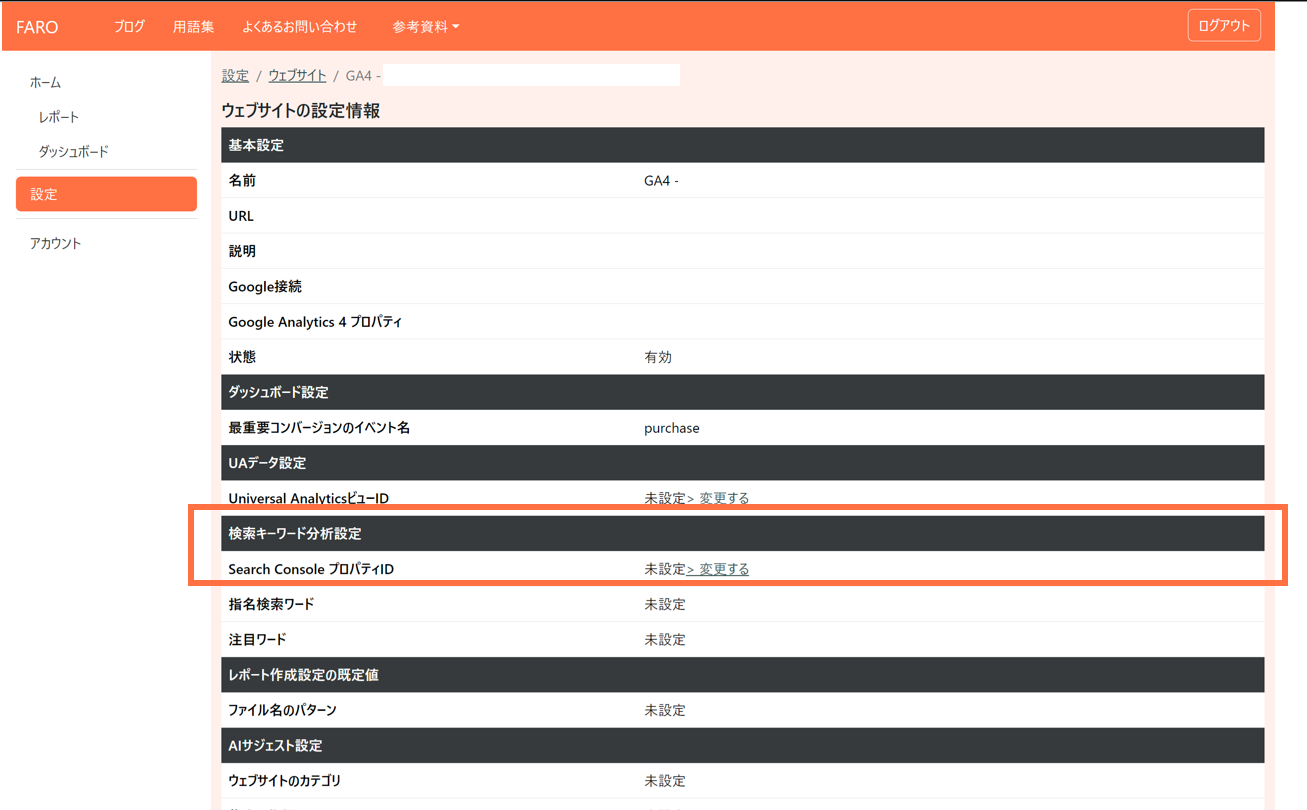
⑤ログイン中アカウントに紐づいているSearch Consoleプロパティが表示されますので、紐づけたいSearch Consoleプロパティを1つ選択してください。
⑥「決定」ボタンを押して完了です。
候補が表示されない場合はSearch Consoleプロパティが存在しないか、お使いのアカウントに権限が付与されていないか、権限が不足している可能性があります。
Search Console管理画面から、FARO REPORT NEXTサービスでご利用いただいているアカウントが「確認済み所有者」となっているかをご確認ください。
所有権の確認および権限追加方法は下記ヘルプページをご覧ください。
https://support.google.com/webmasters/answer/9008080
過去のコンバージョンの値が反映されません
コンバージョンは過去に遡って計測はできないため、設定以前のデータは表示されません。
レポートが出力されません
権限の付与不足の可能性があります。下記対処法をお試しください
【対処法】
Googleアナリティクスの「管理」-「プロパティ」-「アクセス管理」欄で集約したいGoogleアカウントを登録して、権限を付与してください。
クライアント様のWebサイトのレポートを作成している場合は、クライアントの管理者様にアカウントの登録および権限付与を依頼してください。
レポート作成時、右上の〈FARO REPORT NEXT〉のロゴを削除する方法はありますか
〈FARO REPORT NEXT〉のサービスロゴを非表示にする機能は実装済です。
Basic・Advanced・Enterpriseプランをご利用の場合、デフォルトでサービスロゴは表示されません。
BasicプランからAdnancedプランに変更する方法
プランを変更するには、ログインしていただき、アカウント>ご利用プラン内「Stripe Billing カスタマーポータル」
で現在のプランをキャンセルした後、
新規お申込みページ https://app.faro-biz.com/subscription/create?plan=advanced_monthly からAdvancedプランに申し込んでいただく流れになります。
1点注意がございます。
例:7月途中でBacicプランからAdvancedプランの契約を開始すると7月分からの料金が発生します。
FARO REPORT NEXTはプランに対して日割り計算など行っていません。もし変更時点でBasicプランのトライアル中でしたらトライアルが終了、もし既にBasicプランの有償契約が開始していましたら7月分は両方のプランの料金が発生します。
FARO REPORTと同じアカウントでログインは可能か
新FAROのアカウントは旧FARO REPORTとは別に新規でお作りいただく必要がございます。
https://faro-biz.com 「ログイン」を押下後の「アカウントをお持ちでない方はこちら」からアカウントの作成をお願いいたします。
その際、FARO REPORT NEXT(FARO REPORT)と同じGoogleアカウントでお作りいただけます。
アクセスランキングTOP 20 → エンゲージメント>ページとスクリーンの取得について教えてください
データの取得条件:Google Analytics Data API を使用し、以下の条件でデータを取得しています。
- ディメンション: 「ページパス + クエリ文字列」および「ページ タイトル」
- 指標: 「表示回数」、「アクティブ ユーザー」および「ユーザー エンゲージメント」
表の内容:各列の意味は次の通りです。
- 列「ページURL・ページタイトル」: ディメンション「ページパス + クエリ文字列」および「ページ タイトル」の値
- 列「表示回数」: 指標「表示回数」の値- 列「ユーザー」: 指標「アクティブ ユーザー」の値
- 列「平均エンゲージメント時間」: 指標「ユーザー エンゲージメント」を指標「アクティブ ユーザー」で割った値
備考:上記のデータはGoogleアナリティクスの「探索」機能で確認することができます。
ただし、APIと探索機能では数値に微小な差異が発生する場合があります。
ウェブサイト>新規登録 でGA4のプロパティが出てくる企業と出てこない企業があるのはなぜですか
新規ウェブサイト登録の際には、Google接続の認証情報でアクセスできるGA4プロパティが選択肢として表示されます。ただし、既にウェブサイト登録済みにGA4プロパティは出てこない仕様となっております。(こちらは誤って同じサイトを二重に登録して割り当てが消費されるのを防止するための仕様です。)
所望のGA4プロパティが出てこない場合、アクセス権がないか、または既にウェブサイト登録済みの可能性がございますので、いま一度ご確認ください。
「アクセスランキング」の「エンゲージメント率」の項目が記載されていません
「アクセスランキング」の「エンゲージメント率」の項目は開発チームの決定により削除されました。
GA4の仕様上、あるページでコンバージョンが発生していても、それがセッションの開始ページでない場合エンゲージメントとしてカウントされない現象が確認されたため、データ精度の観点から削除しています。
ランディングページTOP 20 → エンゲージメント>ランディングページからの抽出もしくはビジネスの目標>見込み顧客の発掘>ランディングページからの抽出方法について
データの取得条件:Google Analytics Data API を使用し、以下の条件でデータを取得しています。
データ①
- ディメンション: 「ランディング ページ + クエリ文字列」および「ページ タイトル」
- 指標: 「イベント数」- フィルタ条件: 「イベント名」が "session_start" に一致する
データ②
- ディメンション: 「ランディング ページ + クエリ文字列」
- 指標: 「表示回数」、「アクティブ ユーザー」、「エンゲージメント率」および「ユーザー エンゲージメント」
表の内容:各列の意味は次の通りです。
- 列「ランディングページURL ページタイトル」: ディメンション「ランディング ページ + クエリ文字列」および「ページ タイトル」の値
- 列「入口数」: データ①の指標「イベント数」の値
- 列「表示回数」: データ②の指標「表示回数」の値
- 列「ユーザー」: データ②の指標「アクティブ ユーザー」の値
- 列「エンゲージメント率」: データ②の指標「エンゲージメント率」の値
- 列「平均エンゲージメント時間」: データ②の指標「ユーザー エンゲージメント」を指標「アクティブ ユーザー」で割った値
備考:上記のデータはGoogleアナリティクスの「探索」機能で確認することができます。
ただし、APIと探索機能では数値に微小な差異が発生する場合があります。
